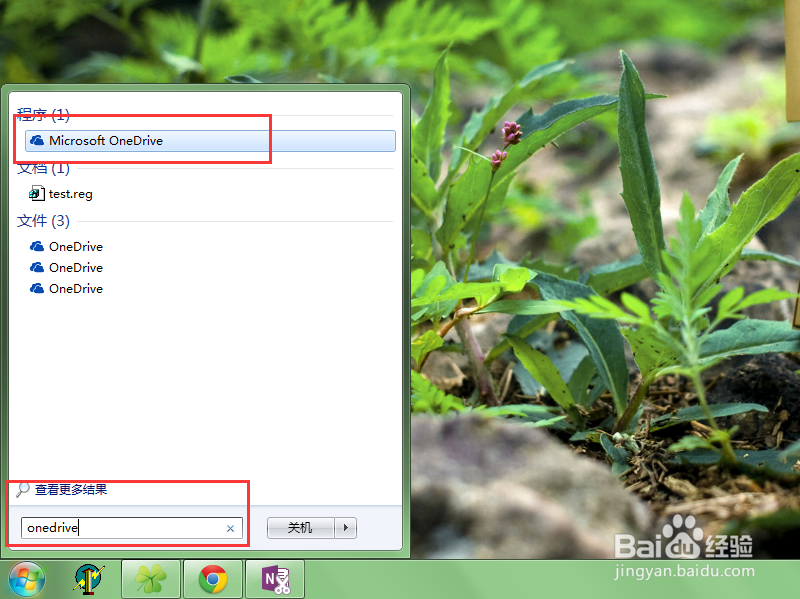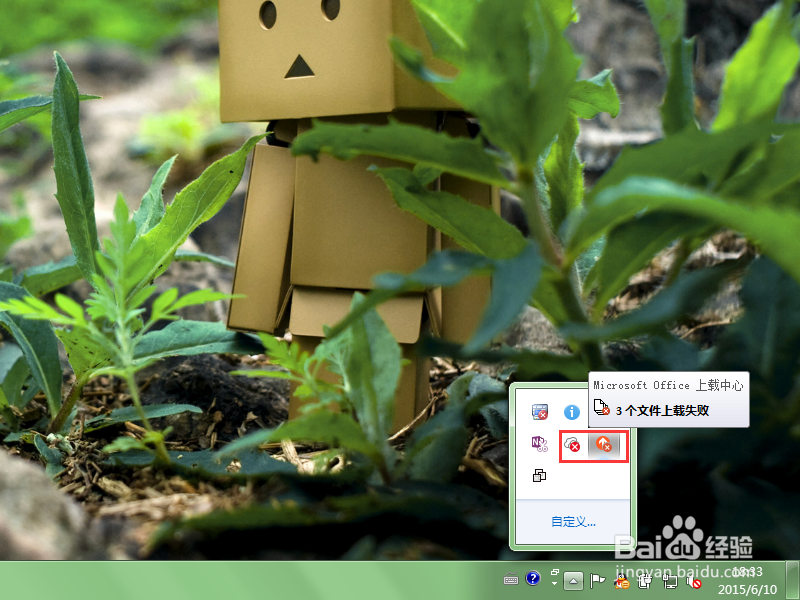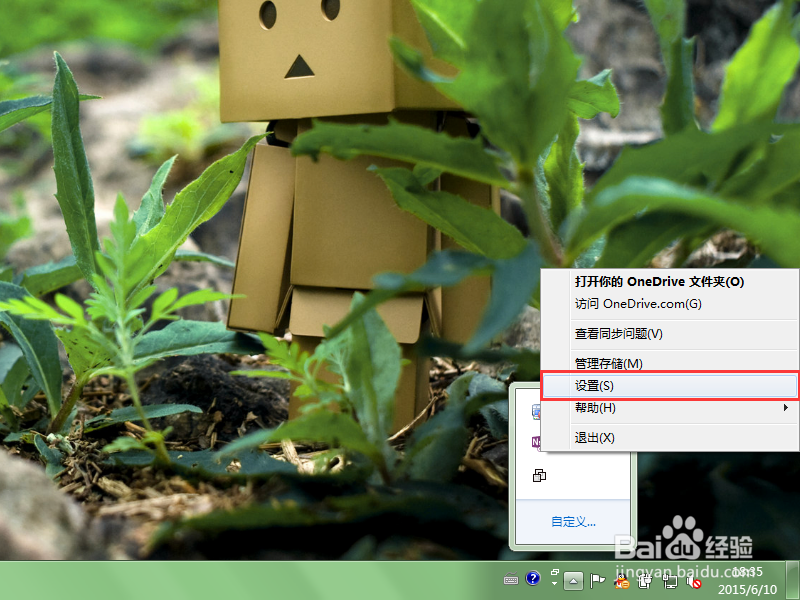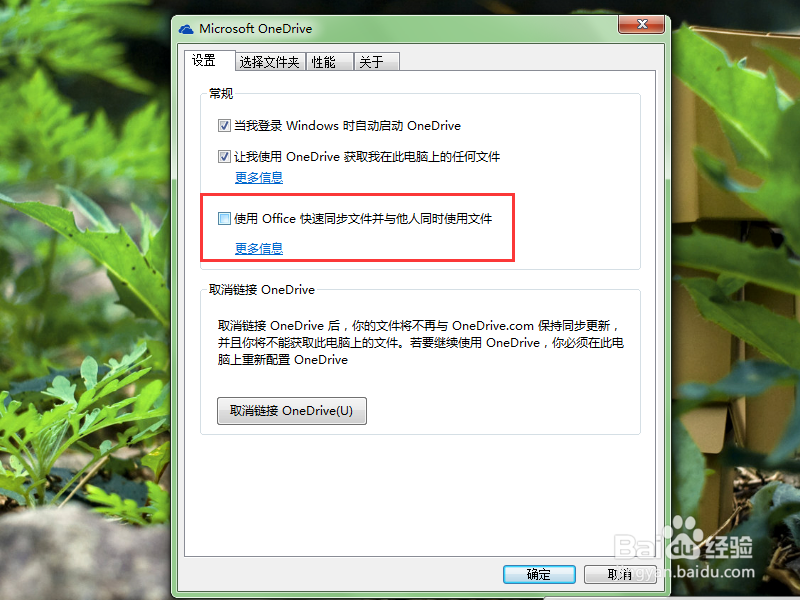如何解决onedrive不能上传office文档
1、先打开onedrive程序,在windows菜单的搜索功能中输入“onedrive”。在结果中,点击“Microsoft OneDrive”。
2、在任务栏中找到onedrive和office上载中心的图标,如果没有在任务栏中,则点击那个小三角形展示隐藏的小图标。剧安颌儿如果没有office上载中心的图片也是没有关系的,一定要找到onedrive。这里我们可以看到它们两个程序都是上传失败的状态。
3、对于正在有office文档上传的情况,先停止文档上传。右击office上载中心的图片,点击暂定上载。如果没有文档在上载,则可以忽略这一步。
4、右键点击onedrive的图标,在右键菜单中选择“设置”项来对onedrive的一些配置进行设置。
5、在设置项中找到一个“使用Office快速同步文件并与他人同时使用文件”,把这一项前的勾去掉。如果这一项被勾中了,则onedrive目录下的office文档将自动通过office上载中心来进行上载。实际上有时候并不需要这么高级的功能。
6、设置完成后点击确定,然后再重启计算机。等计算机再次启动时等待onedrive自动同步哪些office文档吧。同步可能需要一定的时间。同步完成后,你的onedrive文件夹下的内容就会显示为最新的了。
声明:本网站引用、摘录或转载内容仅供网站访问者交流或参考,不代表本站立场,如存在版权或非法内容,请联系站长删除,联系邮箱:site.kefu@qq.com。
阅读量:59
阅读量:59
阅读量:40
阅读量:55
阅读量:63